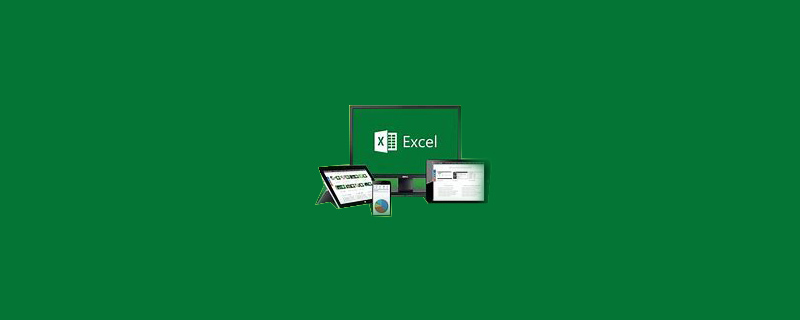
엑셀 표의 A열이 누락된 경우 어떻게 해야 하나요?
1. 먼저 엑셀 테이블을 열면 셀 편집 페이지에 A열이 표시되지 않는 것을 볼 수 있습니다.
추천: "excel tutorial"
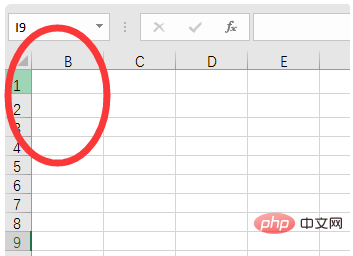
2. 그런 다음 B열 왼쪽에 있는 마우스 커서를 클릭합니다. 이중 수직선 스타일이 나타나면 마우스 왼쪽 버튼을 누른 채 커서를 오른쪽으로 끕니다. 이동하려면 A 열을 바깥쪽으로 드래그하세요.
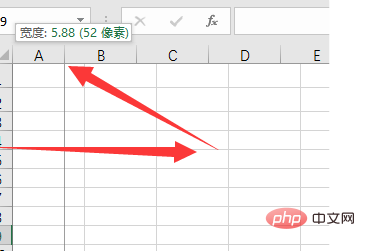
3. 또는 B열 왼쪽에 있는 셀을 모두 선택하고 마우스 오른쪽 버튼을 클릭한 후 팝업 옵션에서 "숨기기 해제" 버튼을 클릭하세요.
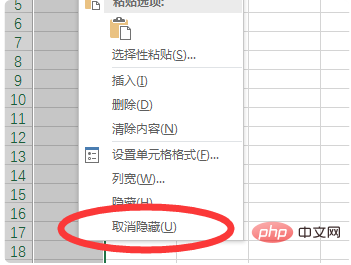
4. 원래 A열에 숨겨진 셀을 편집 페이지에 표시할 수 있습니다.
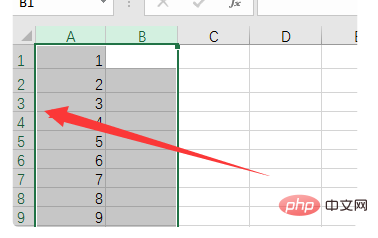
더 많은 프로그래밍 관련 내용은 PHP 중국어 홈페이지 프로그래밍 입문 칼럼을 주목해주세요!
위 내용은 엑셀 시트의 A열이 누락된 경우 어떻게 해야 하나요?의 상세 내용입니다. 자세한 내용은 PHP 중국어 웹사이트의 기타 관련 기사를 참조하세요!